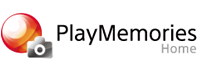-
-
※ソニーマーケティング株式会社は、VAIO株式会社製パーソナルコンピューターVAIOの販売代理店です
- 商品カテゴリー一覧
- 総合サポート・お問い合わせ
- My Sony
- 法人のお客様
PlayMemories Homeで取り込んだ写真やビデオは、プロパティー画面でカメラの情報や撮影時の設定が確認できます。 また、任意にタイトルや説明文、評価、ラベルを入れることで、検索画面で条件を指定して絞り込むことができるので、撮りためた写真やビデオを効率的に整理できます。
プロパティー画面を表示します。
画像を選択し、[ファイル] > [プロパティー]、または画面右側の[プロパティー]をクリックします。
撮影時の情報を追加します。
プロパティー画面で下にスクロールすると、撮影日時、メーカー名、モデル名、レンズ名などの本体情報や、シャッタースピード、絞り(F値)、焦点距離、露出補正値、ISO、ホワイトバランス、フラッシュなど、撮影時の設定が確認できます。
また、以下の項目を任意に追加できます。

プロパティー画面右上の[×]をクリックすると、編集した内容が保存されます。
設定した画像のキーワード検索や、評価やラベルごとに絞り込みをする方法は、以下のページをご覧ください。
プロパティー画面では、画像のファイル名を変更することはできません。ファイル名を変更したいときは、[ファイル]>[ファイル名の変更]をクリックしてください。